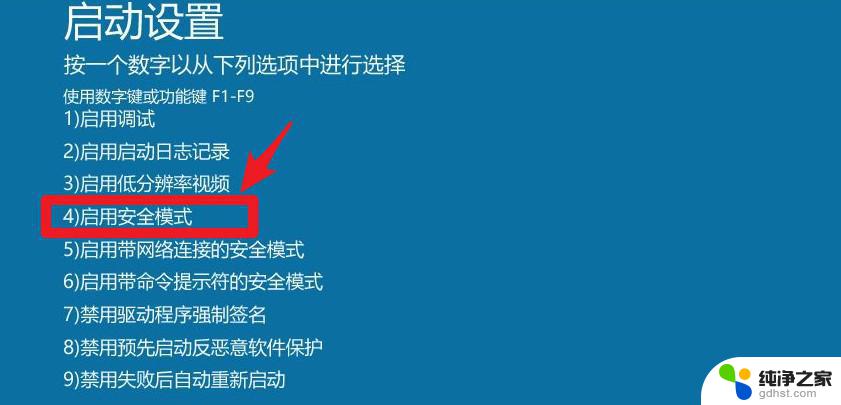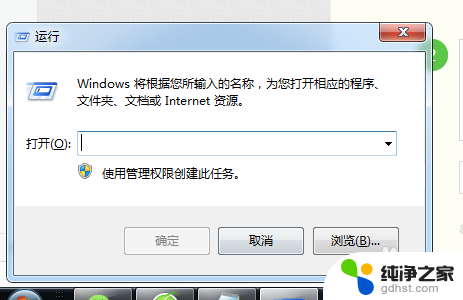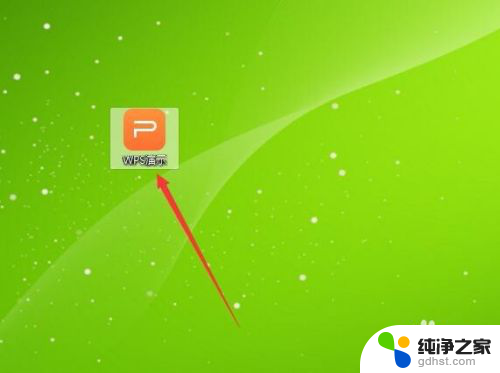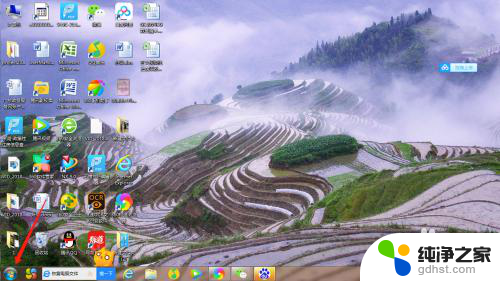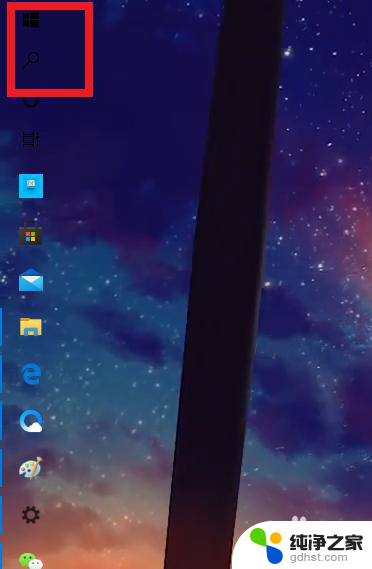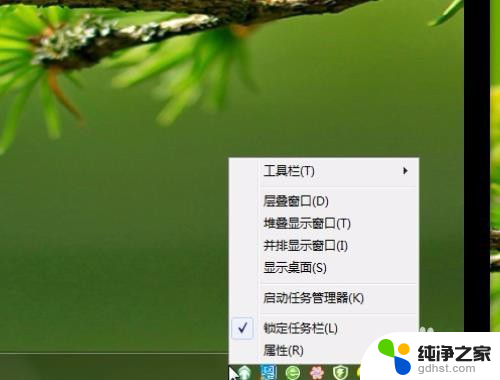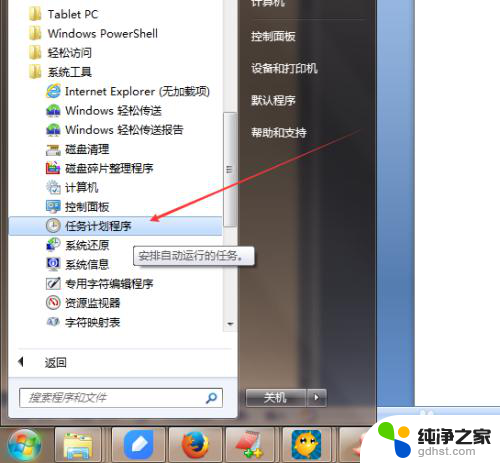电脑时间自动更新设置
更新时间:2024-04-11 17:51:29作者:jiang
在日常使用笔记本电脑时,我们经常会遇到时间不准确的情况,为了解决这个问题,我们可以通过设置电脑的自动更新功能来保持时间的准确性。通过简单的操作,我们可以让笔记本电脑自动与互联网同步时间,确保我们始终处于正确的时间轴上。接下来让我们来了解一下笔记本电脑自动更新时间的设置方法。
步骤如下:
1.进入开始菜单,打开控制面,进入控制面板菜单。
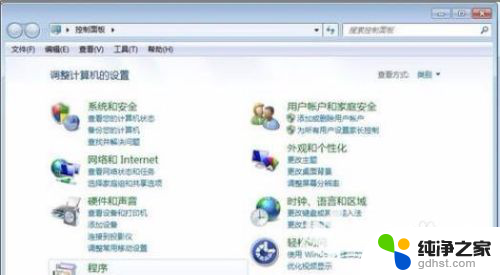
2.点击时钟语言区域按钮,进入设置界面。

3.选择日期和时间,进入日期和时间界面。
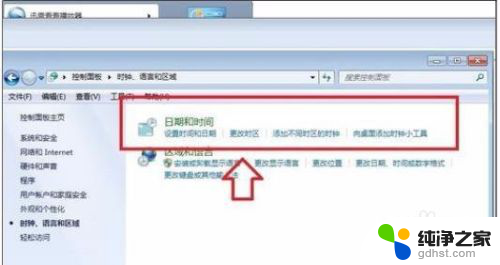
4.点击更改日期和时间按钮,进行设置。
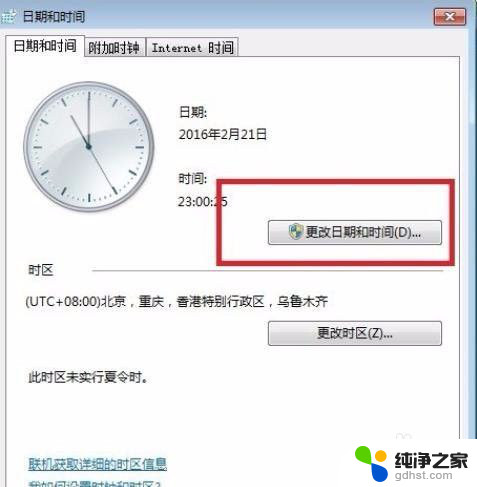
5.选择好日期,调整相应的时间。
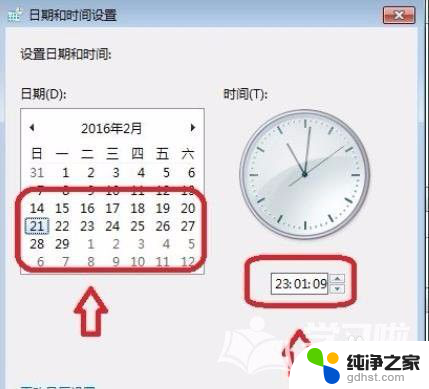
6.有网络的情况下可以设置自动更新时间,选择inter时间。点击更改设置,如图所示。

7.选择自动更新的服务器,点击确定。
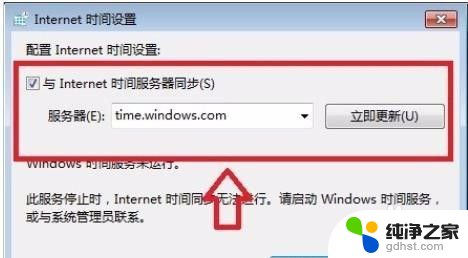
以上就是关于电脑时间自动更新设置的全部内容,如果有出现相同情况的用户,可以按照小编提供的方法来解决。